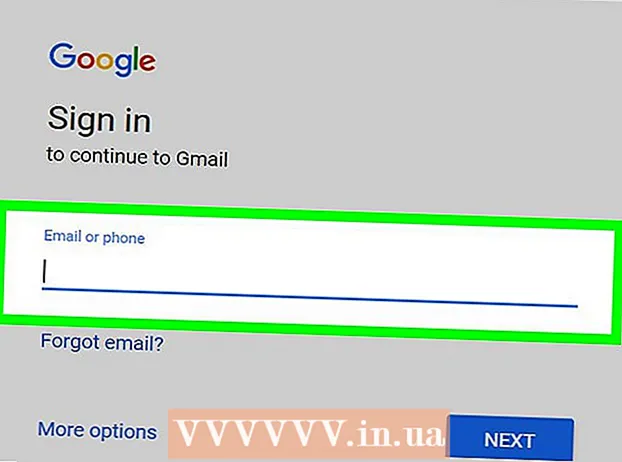Autor:
Roger Morrison
Data E Krijimit:
1 Shtator 2021
Datën E Azhurnimit:
1 Korrik 2024
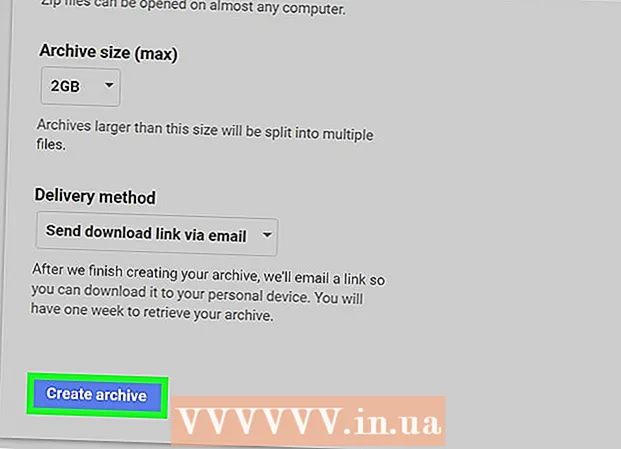
Përmbajtje
Në këtë artikull, ne do t'ju mësojmë se si të shkarkoni një skedar arkivi në kompjuterin tuaj me të gjitha të dhënat tuaja të Gmail. Për fat të keq, nuk është e mundur të bëni kopje rezervë të llogarisë tuaj Gmail nga aplikacioni celular.
Të shkelësh
 Hapni tuajin Faqja e llogarisë Google. Të gjitha cilësimet dhe të dhënat e llogarisë suaj të Google ruhen këtu.
Hapni tuajin Faqja e llogarisë Google. Të gjitha cilësimet dhe të dhënat e llogarisë suaj të Google ruhen këtu. - Nëse nuk jeni identifikuar në llogarinë tuaj të Google, klikoni Regjistrohuni në këndin e sipërm të djathtë të dritares. Vendosni adresën tuaj të postës elektronike dhe fjalëkalimin dhe klikoni në Regjistrohuni.
 Klikoni mbi informacionin personal dhe privatësinë. Këtë mund ta gjesh në mes të faqes.
Klikoni mbi informacionin personal dhe privatësinë. Këtë mund ta gjesh në mes të faqes.  Klikoni Menaxho përmbajtjen tuaj. Ju mund ta shihni këtë opsion nën titullin "Informacione personale dhe privatësi" në të majtën e dritares.
Klikoni Menaxho përmbajtjen tuaj. Ju mund ta shihni këtë opsion nën titullin "Informacione personale dhe privatësi" në të majtën e dritares.  Klikoni Krijo Arkivin. Kjo është në fund të seksionit "Shkarkoni të dhënat tuaja" në pjesën e djathtë të faqes.
Klikoni Krijo Arkivin. Kjo është në fund të seksionit "Shkarkoni të dhënat tuaja" në pjesën e djathtë të faqes.  Zgjidhni pjesët e llogarisë suaj të Google për të cilat dëshironi të bëni kopje rezervë. Cilësimi i paracaktuar është që gjithçka të zgjidhet.
Zgjidhni pjesët e llogarisë suaj të Google për të cilat dëshironi të bëni kopje rezervë. Cilësimi i paracaktuar është që gjithçka të zgjidhet. - Sigurohuni që butoni në të djathtë të "Postës" është aktivizuar, edhe nëse nuk doni të shkarkoni gjithçka.
- Ju do të shihni një shigjetë poshtë në të djathtë të "Të gjitha postat elektronike" - klikimi mbi këtë do t'ju lejojë të zgjidhni midis shkarkimit të të gjitha postave elektronike, ose të zgjidhni etiketat specifike që do të shkarkojnë email vetëm me etiketat e duhura.
 Klikoni në Next. Ky buton është në fund të ekranit.
Klikoni në Next. Ky buton është në fund të ekranit.  Sigurohu '.zip "është zgjedhur. Ky opsion mund të gjendet nën titullin "Lloji i skedarit" në krye të faqes.
Sigurohu '.zip "është zgjedhur. Ky opsion mund të gjendet nën titullin "Lloji i skedarit" në krye të faqes. - Skedarët ZIP mund të hapen në pothuajse çdo kompjuter duke klikuar mbi to. Ky lloj skedari gjithashtu zë më pak hapësirë sesa opsionet e tjera në menunë "File Type".
 Klikoni në kutinë nën titullin "Madhësia e arkivit (maksimumi)". Kjo do të hapë një menu në rënie me madhësi maksimale të ndryshme të shkarkimit.
Klikoni në kutinë nën titullin "Madhësia e arkivit (maksimumi)". Kjo do të hapë një menu në rënie me madhësi maksimale të ndryshme të shkarkimit. - 1 GB
- 2 GB
- 4 GB
- 10 GB
- 50 GB
 Klikoni në madhësinë e shkarkimit. Nëse totali është më i madh se madhësia e zgjedhur këtu, shumë skedarë do të krijohen automatikisht.
Klikoni në madhësinë e shkarkimit. Nëse totali është më i madh se madhësia e zgjedhur këtu, shumë skedarë do të krijohen automatikisht. - Për shembull, nëse zgjidhni "4 GB" kur skedari është 6 GB në total, do të shkarkohen dy skedarë: një skedar 4 GB dhe një skedar 2 GB.
 Klikoni në kutinë nën titullin "Metoda e dorëzimit". Këtu janë disa opsione që ju lejojnë të specifikoni se si dëshironi të merrni skedarin rezervë:
Klikoni në kutinë nën titullin "Metoda e dorëzimit". Këtu janë disa opsione që ju lejojnë të specifikoni se si dëshironi të merrni skedarin rezervë: - Dërgoni lidhjen e shkarkimit përmes emailit - Kjo do t'ju dërgojë një lidhje në adresën tuaj aktuale të Gmail për të shkarkuar skedarin. Nëse klikoni në link, skedari do të shkarkohet.
- Shto në Drive - Skedari i shkarkimit vendoset në Google Drive. Nëse veproni kështu, do të konsumoni hapësirën e magazinimit të Google Drive.
- Shtoni në Dropbox - Skedari i shkarkimit do të vendoset në një llogari të lidhur të Dropbox (nëse e keni).
- Shtoni në OneDrive - Skedari i shkarkimit do të vendoset në një llogari të lidhur OneDrive (nëse e keni).
 Klikoni në një mënyrë të dorëzimit. Mbani në mend madhësinë tuaj maksimale të arkivit, sepse skedari që do të shkarkohet mund të jetë shumë i madh për tu ruajtur në re.
Klikoni në një mënyrë të dorëzimit. Mbani në mend madhësinë tuaj maksimale të arkivit, sepse skedari që do të shkarkohet mund të jetë shumë i madh për tu ruajtur në re.  Klikoni Krijo Arkivin. Klikimi mbi këtë do të rezervojë llogarinë tuaj Gmail sipas opsioneve që keni zgjedhur.
Klikoni Krijo Arkivin. Klikimi mbi këtë do të rezervojë llogarinë tuaj Gmail sipas opsioneve që keni zgjedhur. - Në varësi të sasisë së postave elektronike, ky proces mund të zgjasë me orë (ose edhe ditë).